- VapeurL'arrière-plan de profil vide et sombre par défaut de est un peu ennuyeux, et le changer améliorera l'expérience.
- Ce guide vous explique comment les utilisateurs peuvent changer Vapeurl'arrière-plan du profil de en y ajoutant des fonds d'écran de jeu.
- Ce sujet vous intéresse, nous vous recommandons de vous renseigner sur Vapeur.
- N'hésitez pas à parcourir également d'autres guides de dépannage sur notre Vapeur centre.

- CPU, RAM et limiteur de réseau avec hot tab killer
- Intégré directement à Twitch, Discord, Instagram, Twitter et Messengers
- Commandes sonores intégrées et musique personnalisée
- Thèmes de couleurs personnalisés par Razer Chroma et pages sombres forcées
- VPN gratuit et bloqueur de publicités
- Télécharger Opera GX
le Vapeur le lanceur de jeu contient des éléments personnalisables. Une façon de personnaliser Steam est de changer l'image d'arrière-plan de son profil.
Son fond sombre par défaut n'est pas très intéressant, mais vous pouvez ajouter de nombreux fonds d'écran de jeu plus attrayants à Steam.
Comment puis-je changer l'arrière-plan du profil Steam ?
1. Ajoutez des arrière-plans de profil à votre inventaire
- Tout d'abord, ouvrez le Logiciel Steam.
- Cliquez sur le nom de votre compte utilisateur pour ouvrir un menu.
- Cliquez sur Inventaire et le Vapeur onglet pour ouvrir votre liste de cartes d'arrière-plan affichée directement ci-dessous.
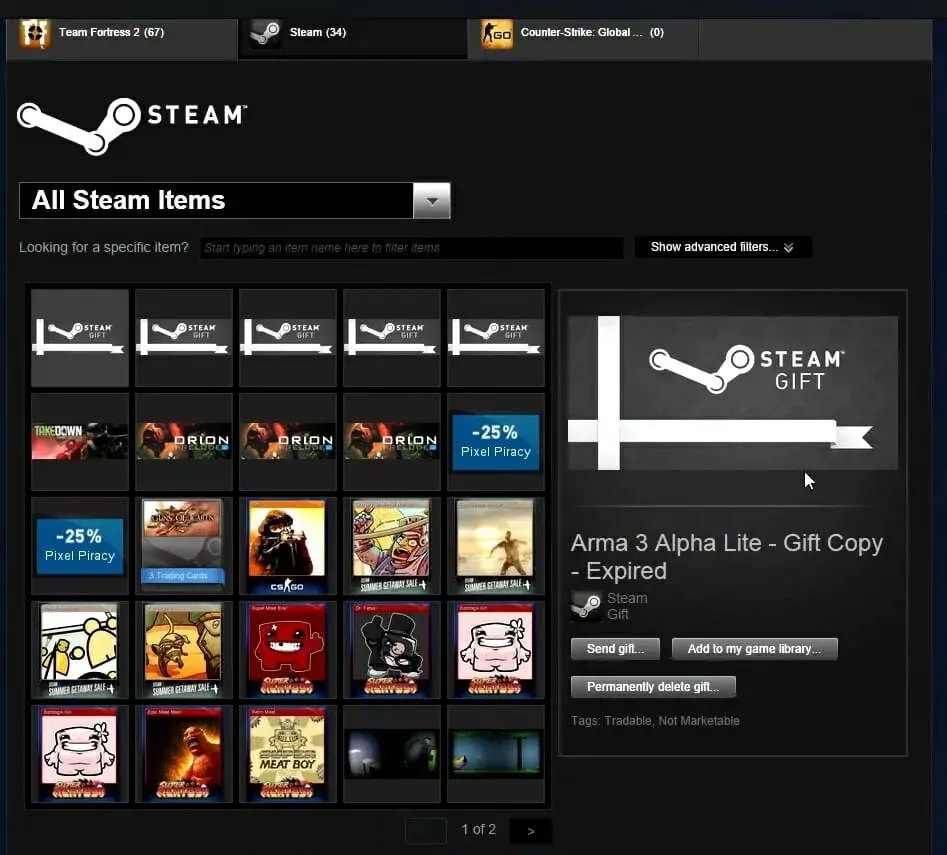
- Si vous n'avez pas d'arrière-plan de profil pour Steam, cliquez sur Communauté.
- Sélectionnez ensuite Marché dans le menu qui s'ouvre.
- Cliquez sur Afficher les paramètres avancésoptions sous la zone Rechercher des éléments.
- Cliquez sur Vapeur sur le Tous les jeux menu déroulant.
- Sélectionnez le Arrière-plan du profil option.
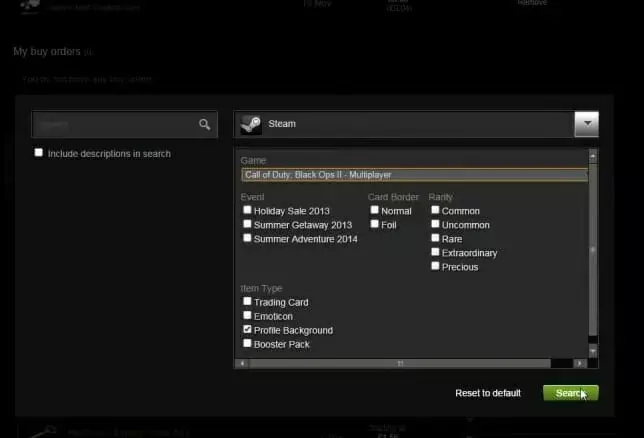
- Clique le Quelconque menu et choisissez Rechercher.
- Sélectionner un fond d'écran de jeu acheter.
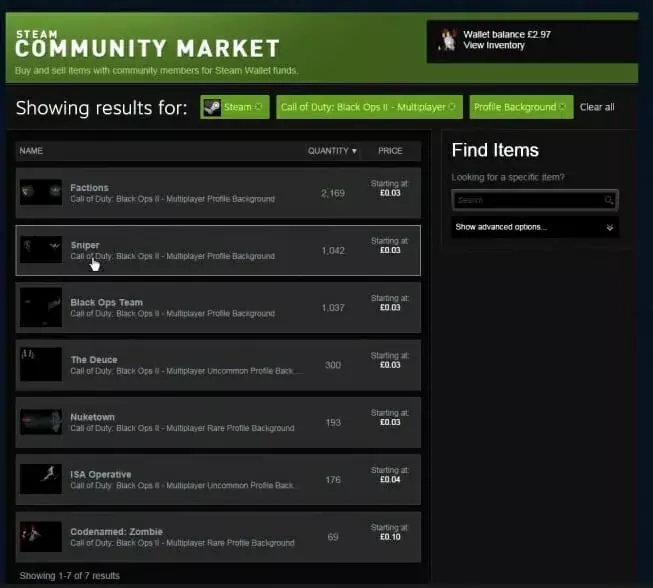
3. Modifier les arrière-plans du profil Steam
- Lorsque vous avez un fond d'écran de jeu à ajouter, cliquez sur le nom de votre profil en haut de Steam.
- Cliquez sur Profil pour ouvrir d'autres options.
- appuie sur le Editer le profil bouton montré directement ci-dessous.
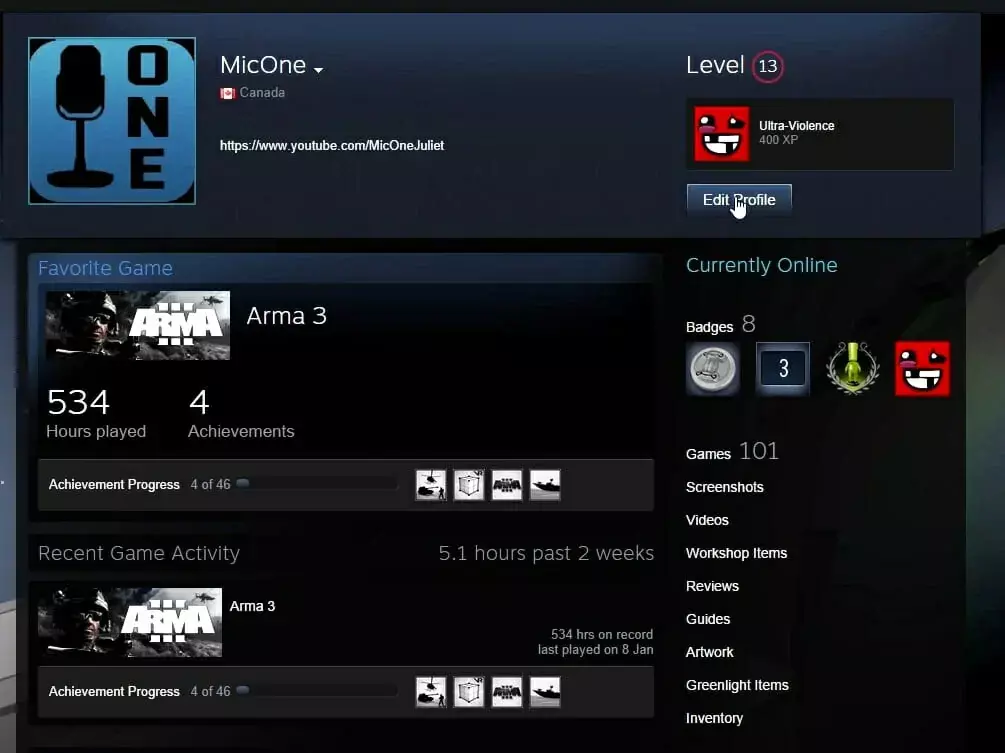
- Faites ensuite défiler jusqu'à la section Arrière-plan du profil dans l'instantané juste en dessous.

- Clique le Sélectionnez l'arrière-plan pour ouvrir la fenêtre Choisir l'arrière-plan du profil.
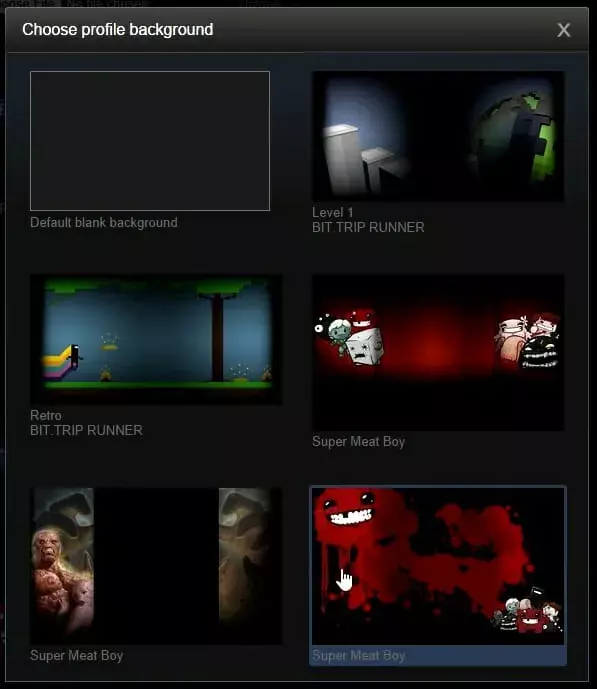
- Sélectionnez un arrière-plan de jeu sur cette fenêtre.
- appuie sur le Sauvegarder les modifications en bas des options de profil. Par la suite, vous devriez voir le nouveau fond de profil Steam.
Il est donc assez simple d'ajouter des arrière-plans de profil alternatifs à Steam.
La plupart des fonds sont disponibles pour moins de 10 cents. L'ajout d'un nouvel arrière-plan de profil est l'un des meilleurs moyens de personnaliser Steam.
![Comment restaurer des jeux Steam sans sauvegarde [Guide rapide]](/f/6fce5b2db54e61cfa89d371d6295474f.webp?width=300&height=460)

